私はこれまでCreality Fapcon2 Proでブログで様々な、検証についてご紹介してきました。
今回は、これまで以上に難しそうな写真のデータをレーザー加工をすると、
どのようなものが出来上がるのか検証してみたいと思います。
画像データからレーザー加工をする
付属のソフトウェアである「Falcon Design Space」は、DXFなどの図面のデータはもちろんですが、
jpgやpngなどの画像データを読み込んで加工することができます。
そこで、今回は会社の外観を撮影した写真のデータ(jpg)を使用したいと思います。

画像データを加工する際に特別な設定は全く必要ありません。
ソフトウェアを立ち上げて加工したい画像をそのままドラッグ&ドロップします。
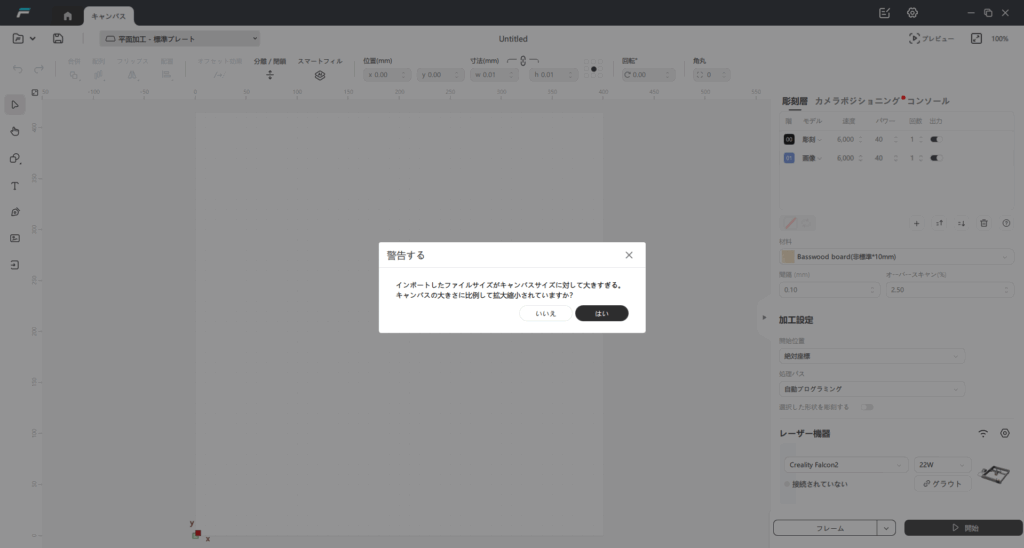
すると、上記のように画像サイズが大きく、加工エリアを超えているという注意が表示されます。
「はい」を押すと、自動で加工エリアに収まるように縮小されます。
「いいえ」を押すと、そのままの画像サイズのまま貼り付けられます。
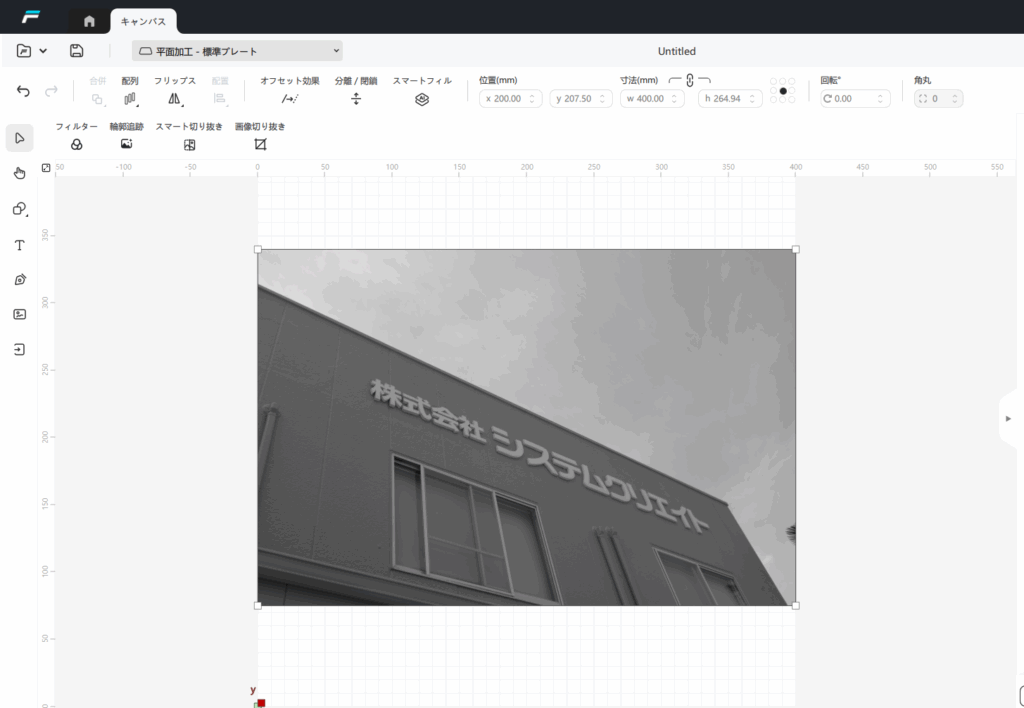
今回は「はい」を選択しました。
するとこのようにキャンバスエリアに画像が張り付けられます。
この時、画像は自動でグレースケールになります。
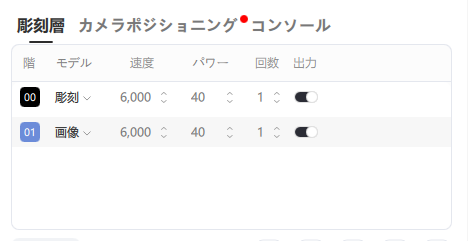
画面を読み込むと右側の加工の種類が表示される場所には、
通常時では選択できない画像という加工が新しく追加されます。
今回は厚さ10mmのMDF板を用意して加工していきたいと思います。
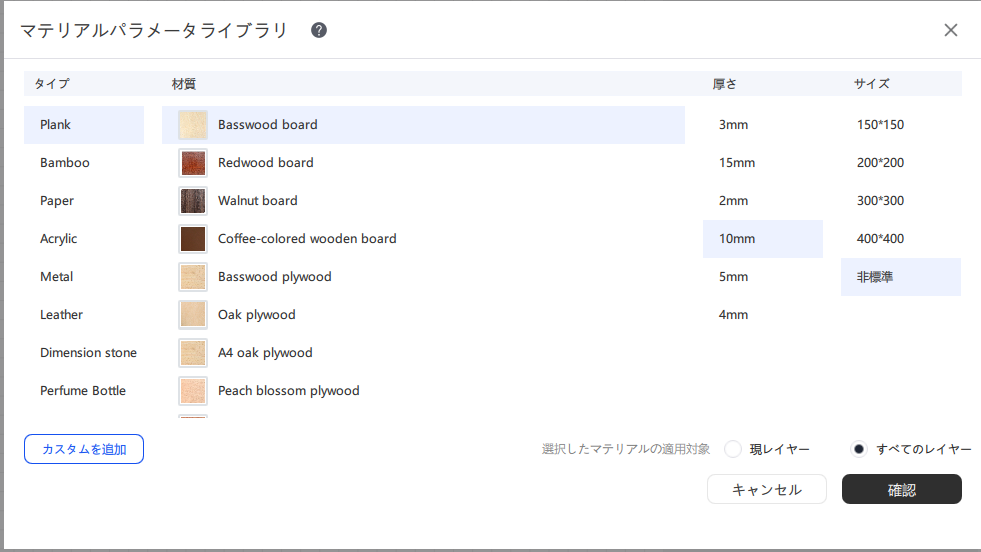
材料の設定はBasswood boardの10mmを選択しました。
早速テーブルに材料をセットし加工を開始しました。
加工条件
パワー40 スピード6000

このように画像の下側から徐々にレーザーを当てて加工していきます。
約80×110mmのサイズで15分ほどかかりました。
画像の全面にレーザーを照射する必要があるため、
これまで行ってきた、切断や彫刻の工程よりも加工時間がかかるようです。
完成したものがこちらです。
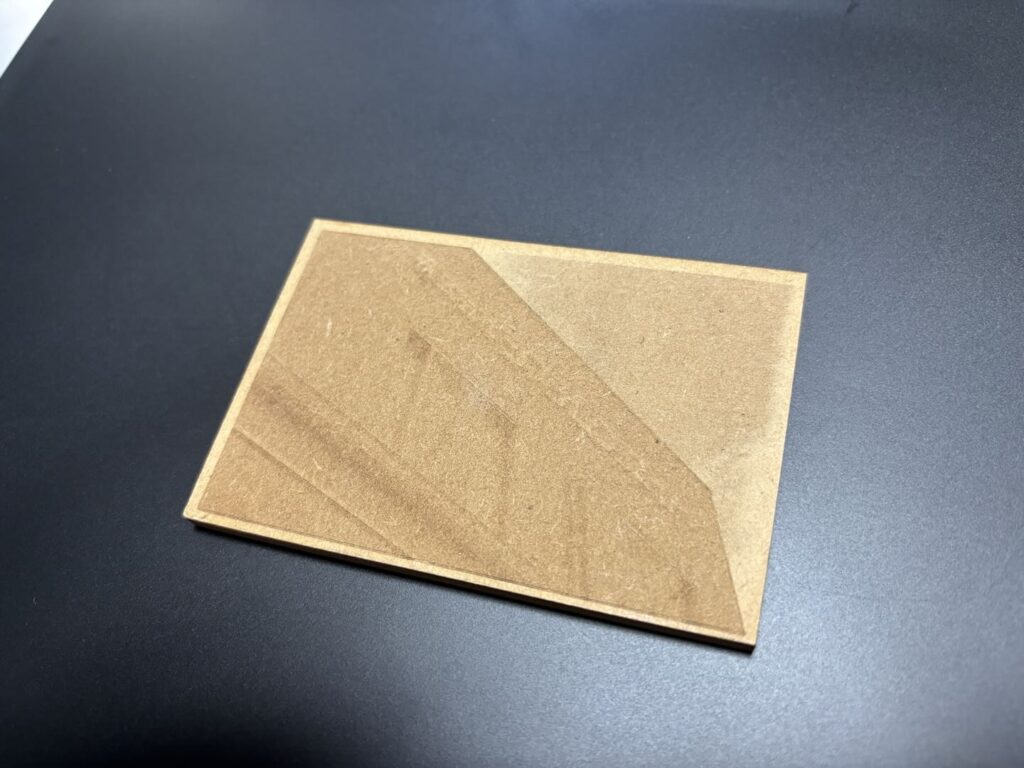
予想よりもきれいに加工することができました。
レーザーの出力を自動で制御しているのか、場所によって少し深めに加工されている場所(濃い色)と、軽く表面を焦がすだけの部分(薄い色)で色分けがされており、しっかりと建物の形が確認することができます。建屋の窓などもしっかりと再現されていることがわかります。
また、外壁に書かれた文字も「はっきり」とは言えないわからないものの、
光の当たる角度によって、ぼんやりシステムクリエイトと書かれていることがわかります。
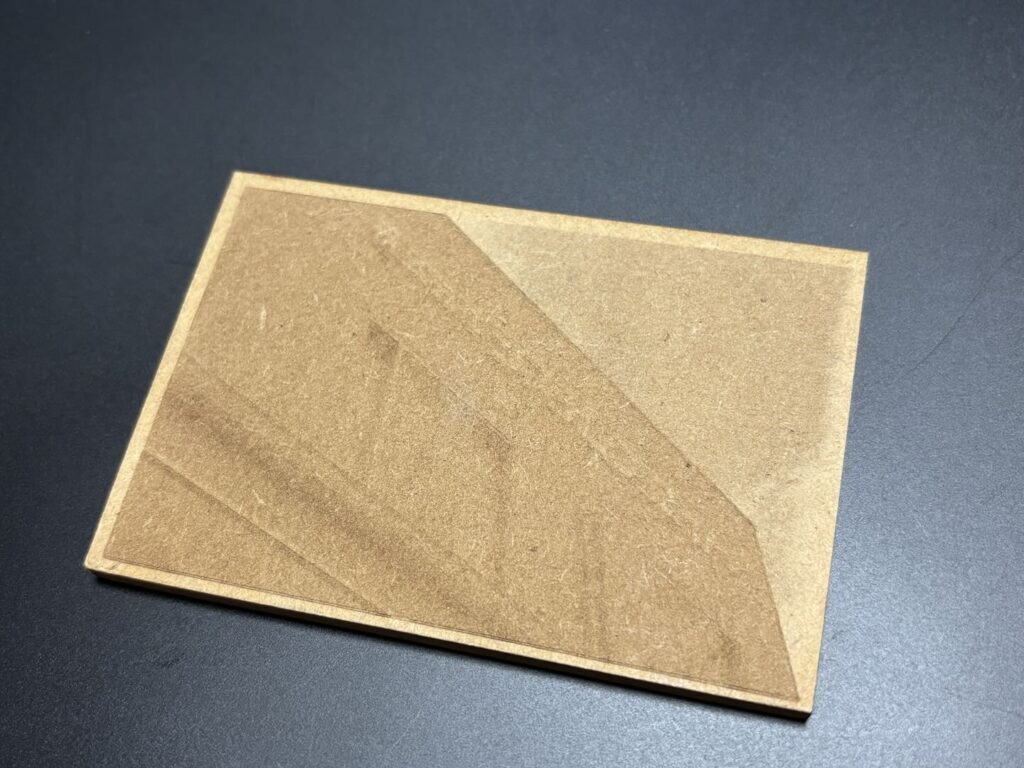

まとめ
Falcon2 Proを使って、画像からレーザー加工に挑戦してみました。
私が最初に思っていたよりもきれいに画像を加工がすることができました。
今回は、木材への加工を行いましたが、他の材質でやるとどのような出来栄えになるのか
気になるので、違う材質でも挑戦してみたいと思います。
Crealtiy製品研究所をもっと見る
購読すると最新の投稿がメールで送信されます。





コメント